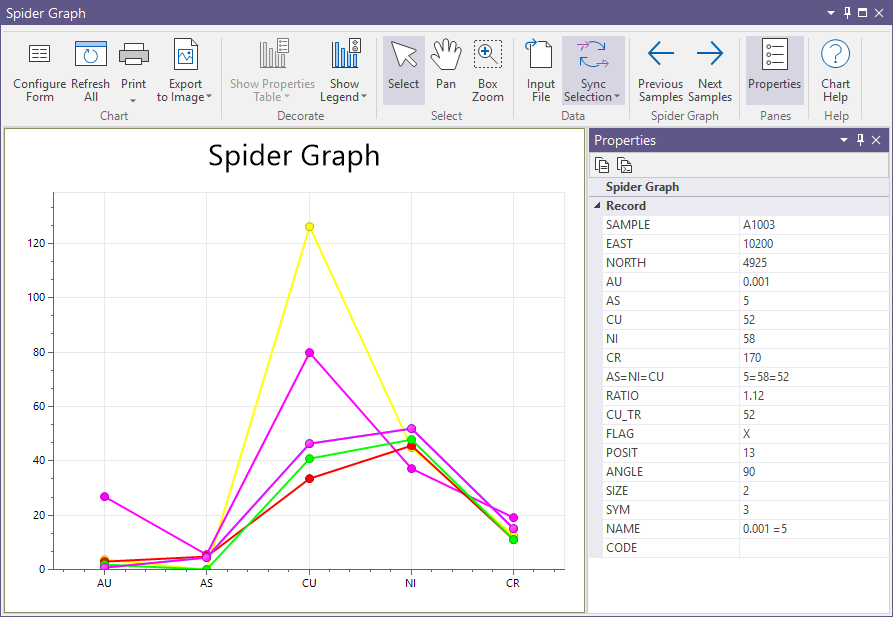График Паук
![]()
Источник
Файл
Во вкладке Данные ввода диалогового окна График Паук двойным щелчком левой кнопки мыши (или с помощью кнопки поиска) выберите имя файла, содержащего ваши данные. You can also click the Pick from Vizex button to collapse the form and interactively select a layer containing the file to be inserted and return to the form.
Поле номера пробы
Дважды щелкните левой кнопкой мыши (или используйте кнопку поиска), чтобы выбрать имя поля, содержащего Номера проб. Данные могут быть как числовыми, так и текстовым, они будут соотнесены с цветом на экране.
Поле нормализации
(Необязательно) Двойным нажатием левой кнопки мыши (или с помощью кнопки поиска) выберите имя Поля нормализации.
Если в данных наблюдаются большая разница между значениями, вы можете указать коэффициент (Делитель), с помощью которого значения будут разделены. Вы можете нормализовать значения, указав поле, значения которого будут применяться для деления других. Данное действие приведет к тому, что значение для всех проб станет одинаковым для поля нормализации, а значения других полей относительно данного поля будут эффективно рассчитаны. В следующей диаграмме показан результат нормализации - пробы выведены различными типами линий, а на экране они будут различаться по цвету.
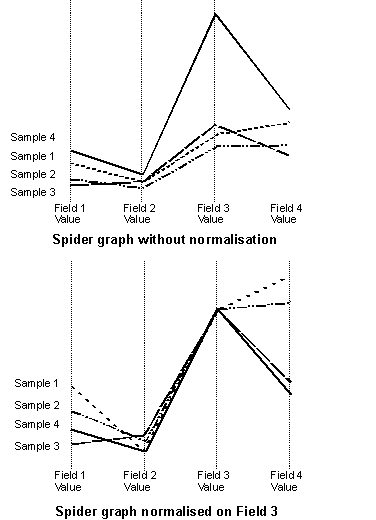
Числовые исключения
(По желанию) Используйте опцию Числовые исключения, чтобы проконтролировать, как будут обрабатываться нечисловые значения. Нечисловые значения включают в себя символы, пустые значения и значения со знаком меньше (<).
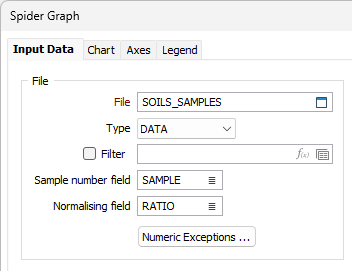
Натурально-логарифмический масштаб
Установите флажок Натурально-логарифмический масштаб, чтобы включить логнормальный масштаб для графика Паук. Это позволит масштабировать значения данных и установить ось Y в натуральный логарифмический масштаб. Использование логарифмической шкалы улучшает отображение данных о концентрации элементов с широким диапазоном (таких как редкоземельные и другие микроэлементы) по сравнению с более распространенными полярными или радиальными стилями отображения.
Использовать палитру
Вы можете поставить флажок в поле Использовать палитру и использовать цвета, которые вы выбрали во вкладке Диаграмма (Диаграмма ).
Пробы
Используя сеть, задайте количество символов проб для того, чтобы отобразить их в различных группах записей. Используйте кнопки на локальной панели инструментов для Управлять строками в списке.
Точки проб в каждой группе можно пометить с помощью символа Метки и вывести разными Цветами. Диапазон стандартных (Круг, Квадрат, Рубин, Треугольник, Пентагон, Гексагон, Звезда) символов маркеров доступен для выбора из выпадающего списка.
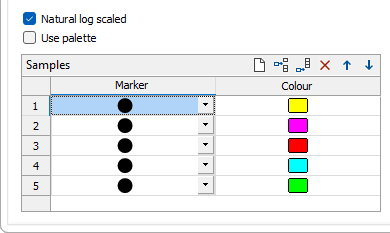
Переменные
Используйте сетку, чтобы выбрать поля, которые будут показаны на экране. Для каждого Поля на свое усмотрение задайте Делитель (коэффициент, с помощью которого данные будут разделены до того, как будут выведены на экран).
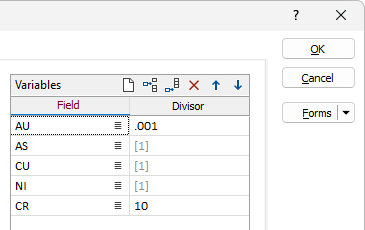
ОК
После того как вы установите параметры Ввода и настроите вид графика, нажмите на кнопку OK, чтобы создать график.